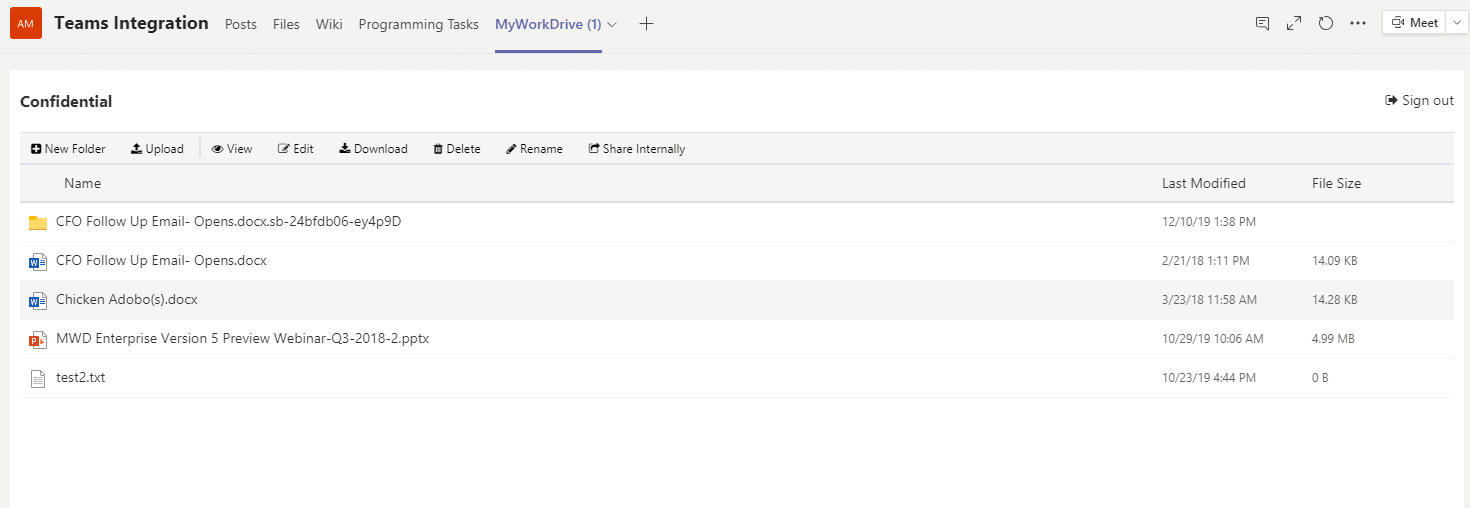¿Cómo podemos ayudarle hoy?
Integración de equipos MyWorkDrive
La integración de MyWorkDrive Teams le permite integrar el acceso a archivos compartidos de MyWorkDrive, la edición web y la administración de archivos en Microsoft Teams mediante las aplicaciones de escritorio y navegador de Teams. Este artículo cubre cómo integrar MyWorkDrive for Teams. Su servidor MyWorkDrive debe ejecutar la versión 6 o superior y ser accesible desde Internet. Póngase en contacto con su administrador de sistemas para determinar la versión de su servidor y soporte para Microsoft Teams. Con esta integración podrás realizar las siguientes acciones en Microsoft Teams:
- Agregue MyWorkDrive como una pestaña en Microsoft Teams
- Ver/Editar archivos de Office en Office Online
- Subir/Descargar/Renombrar y Eliminar archivos
- Cree vínculos internos para compartir archivos para conectar archivos accesibles de MyWorkDrive a tareas en Microsoft Teams.
Agregar MyWorkDrive a los equipos
- Haga clic en aplicaciones y elija: cargar una aplicación personalizada:
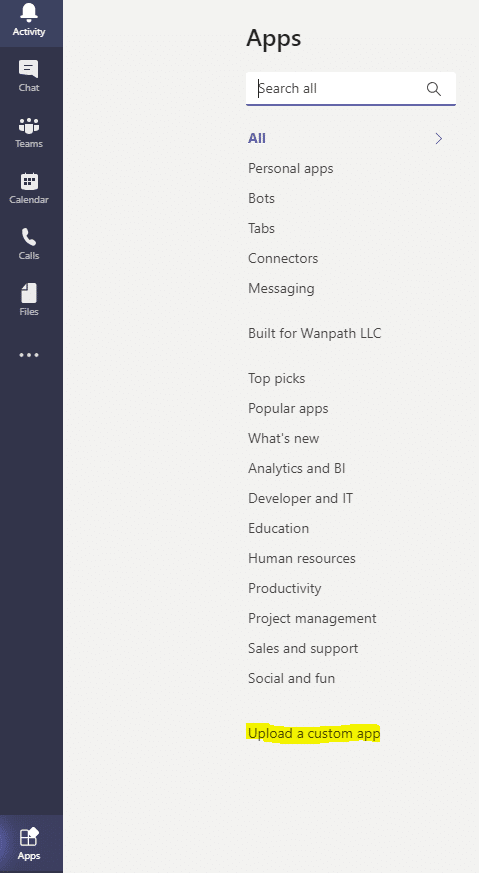
- Busque la aplicación MyWorkDrive Teams en Office Store en Teams o Descargue nuestra aplicación MyWorkDrive Teams y subirlo Si recibe errores de permisos, comuníquese con su administrador de sistemas para agregar MyWorkDrive a Microsoft Teams para su empresa.
- Haga clic para agregar MyWorkDrive a Teams:
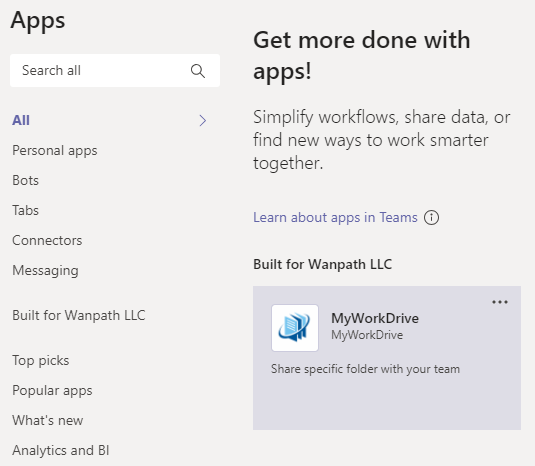
- Agregue MyWorkDrive a un equipo:
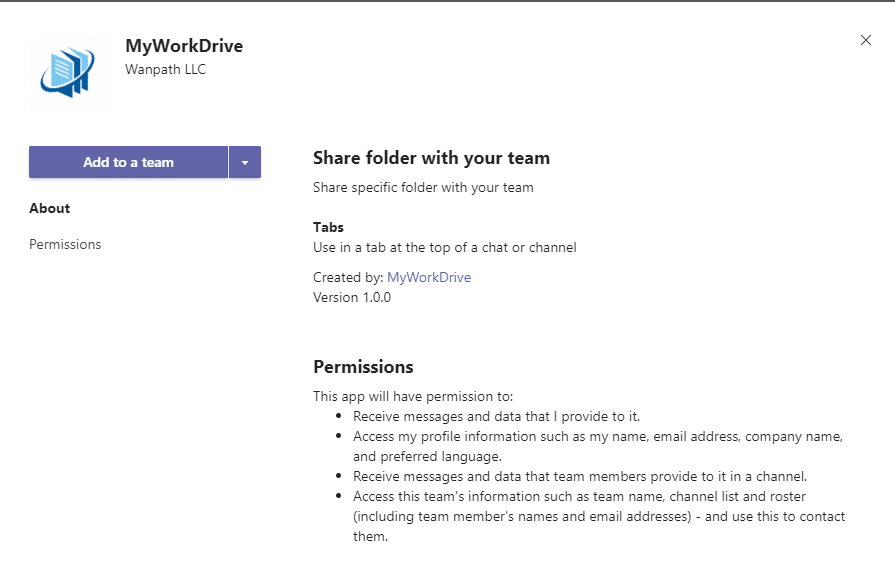
- Seleccione un canal para comenzar a usar MyWorkDrive en Teams:
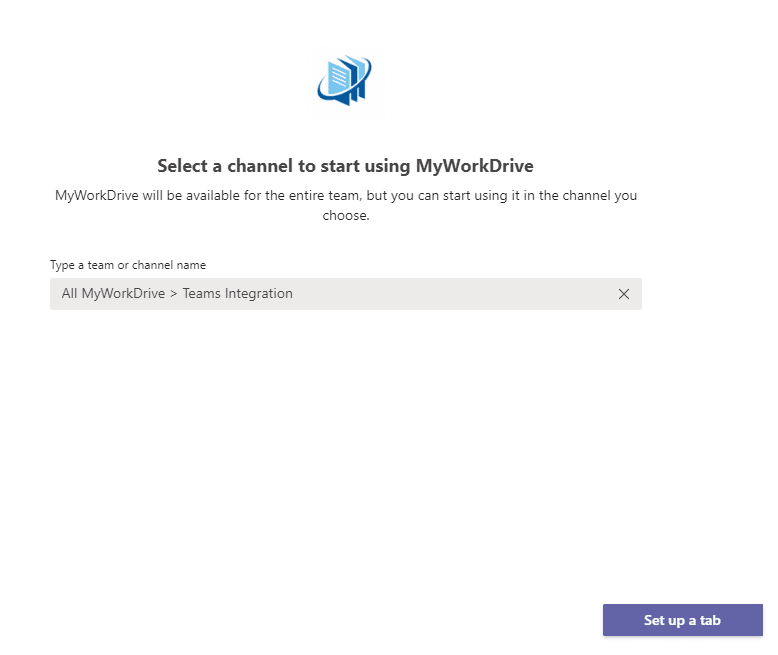
- Haga clic en Configurar una pestaña e ingrese la dirección web de su servidor MyWorkDrive:
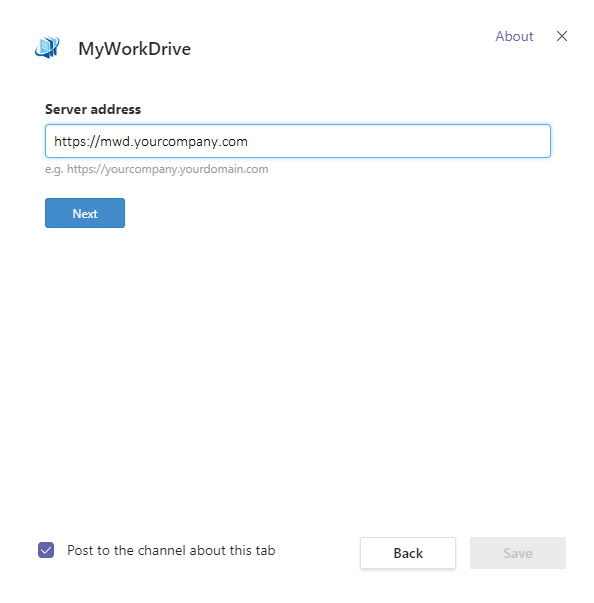
- Inicie sesión según lo solicitado: MyWorkDrive Teams Integration admite tanto la contraseña del nombre de usuario como el inicio de sesión único. Seleccione una carpeta que contenga archivos que le gustaría vincular al canal de Teams:
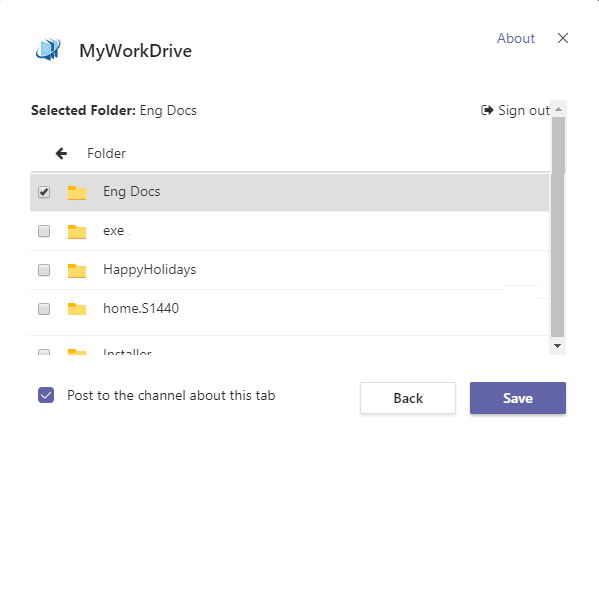
- La pestaña de equipos ahora se agrega al canal en Teams. Seleccione archivos, carpetas y realice tareas como cargar, descargar y editar archivos de Office en Office Online.